چگونه با برنامه تیک تاک دابسمش درست کنیم [ ساخت ویدئو ]
اولین ویدئوی تیک تاک خود را چگونه بسازیم؟ آیا برای ساخت ویدئو هایتان به استفاده از تیک تاک فکر می کنید؟
مایلید بدانید چگونه می توانید اولین ویدئوی تیک تاک خود را به دیگران اشتراک بگذارید؟ تبریک میگویم به جای دقیقه درستی امده اید، امروز در مجله مایکت یادمیگیرید که چگونه از «رکوردر تیک تاک»، «ابزارهای ویرایش برنامه» و «افکت ها یا فیلتر های» موجود در تیک تاک استفاده کنید و اولین ویدئوی دابسمش خود را بسازید. همچنین به کمک تیک تاک می توانید معروف شده، کسب و کار خود را رونق بخشیده و بیشتر دیده شوید.
فهرست این مقاله (با کلیک روی هر عنوان به آن قسمت منتقل می شوید) :
1. با محیط تیک تاک آشنا شوید
برنامه tiktok در یک سال گذشته با تقریبا یک میلیارد کاربر فعال، رشد بسزایی داشته است و این به معنای یک فرصت بزرگ برای امور تجاری و انواع بیزینس هاست تا وارد این اپ شوند و مخاطبان جدیدی به دست بیاورند.
وقتی برنامه را اجرا می کنید دو صفحه فید کنار هم می بینید که یکی از انها “برای شما” (For You) نام دارد، نمی توانید حدس بزنید چه چیزهایی در این قسمت خواهید دید.
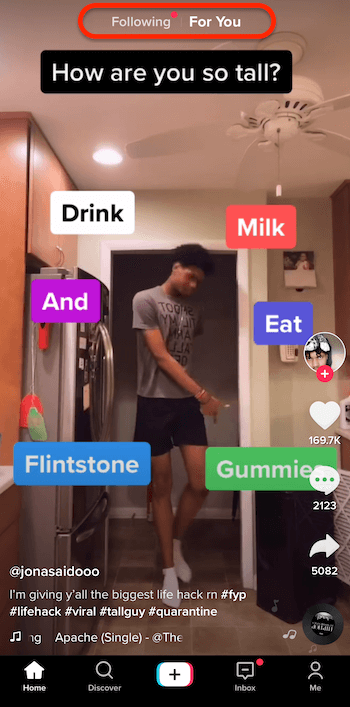
بیشتر کاربران 75% از وقت خود را در قسمت “برای شما” صرف می کنند. می توان گفت این قسمت چیزی شبیه اکسپلورر اینستاگرام و فید اخبار فیسبوک است و تنوع زیادی در محتوا وجود دارد که بعضی ویدئوها دقیقا برای شما آماده شده است و بعضی هم برای تست الگوریتم های تیک تاک در آنجا وجود دارد.
این فید شامل ویدئوهای محبوب و جدید و همچنین ویدئوهایی که ممکن است ترند شوند می شود. به یاد داشته باشید که هر چه زمان بیشتری در تیک تاک صرف کنید فید “برای شما”(For you) بیشتر به علایق شما نزدیک خواهد شد. در کنار صفحه ” برای شما” (For you)، صفحه (Following feed) را می بینید که دراینجا می توانید فقط محتوای اکانت هایی که فالویشان کردید را ببینید.
یک راه مناسب برای یک شروع خوب در تیک تاک ، دنبال کردن برندهای تجاری و اینفلوئنسر های مختلف در موقعیت های مشابه است که رقیب هم نباشند.
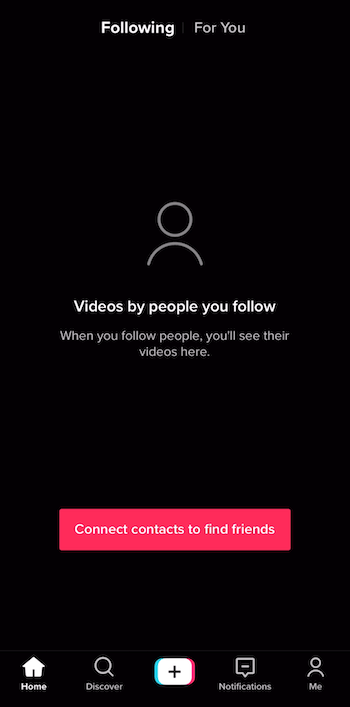
2. اولین ویدئوی تیک توک دابسمش خود را ضبط کنید
[ قبل از شروع بهتر است بدانید که این اموزش برای هر دو نسخه اندروید و ایفون کاربر دارد و به راحتی میتوانید بعد از مطالعه ان در هر دو سیستم عامل دابسمش ضبط کنید. ]
علامت [+] را در برنامه تیک توک اندروید پایین صفحه می بینید؟ روی آن کلیک کنید تا روند ساخت اولین ویدئوی تیک تاک آغاز شود.
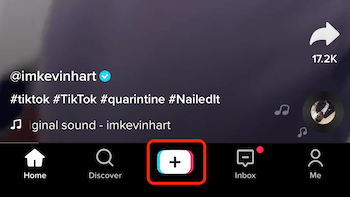
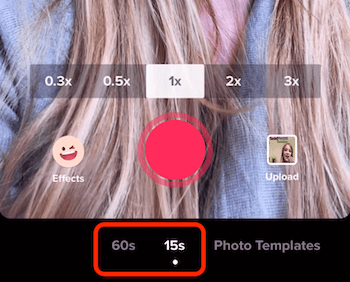 تیک تاک به شما اجازه ضبط ویدئو های 15 ثانیه ای یا 60 ثانیه ای می دهد که می توانید در پایین صفحه ضبط (record) انتخاب کنید.
تیک تاک به شما اجازه ضبط ویدئو های 15 ثانیه ای یا 60 ثانیه ای می دهد که می توانید در پایین صفحه ضبط (record) انتخاب کنید.
با اینکه می توانید ویدیوهای یک دقیقه ای بسازید اما با یک ویدیو 15 ثانیه ای شروع کنید تا یاد بگیرید که چگونه یک ویدئو بسازید
برای ساخت دابسمش تیک توک خود، امکانات متنوعی در اختیار خواهید داشت
در صفحه ضبط (record) دابسمش با حجم عظیمی از ویژگی های جالب روبرو خواهید شد که به شما اجازه ضبط و ویرایش را در این اپ اندرویدی می دهد. بیاید با ویژگی هایی که در سمت راست صفحه می بینید، شروع کنیم.
اولین گزینه از بالا (Flip) به شما اجازه انتخاب از دو دوربین پشت و جلوی گوشی شما را می دهد.
گزینه بعدی که سرعت (speed) است به شما اجازه تغییر سرعت پخش ویدئوی نهایی را می دهد. مثلا اگر با سرعت 3x ویدئوی خود را ضبط کنید سه برابر آهسته تر از حالت معمولی ضبط خواهد شد اما سه برابر سرعت معمولی پخش خواهد شد و اگر با سرعت 0.3x ویدیو خود را ضبط کنید سه برابر سریع تر ضبط و سه برابر آهسته تر پخش خواهد شد و همانطور که حدس می زنید امتحان کردن این سرعت ها و ضبط کردن ویدیو با آنها لذت بخش خواهد بود.
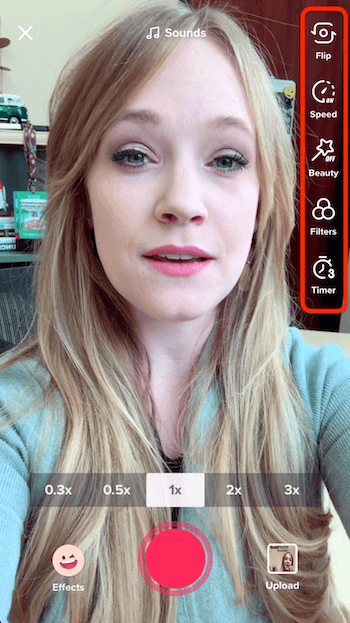
فیلتر زیبایی (beauty filter) را همه دوست دارند. با فعال کردن آن چین و چروک های صورت شما از دابسمش حذف می شود. توجه داشته باشید اگر نورپردازی صحنه ای که در آن هستید مناسب نباشد، این فیلتر، چهره ای غیر طبیعی را نشان می دهد. به همین دلیل موقع استفاده از این ویژگی به نور پردازی توجه داشته باشید و یا از آن استفاده نکنید.
گزینه چهارم فیلتر ها است که استفاده از آنها بسیار جالب و لذت بخش است. فیلتر های مختلفی برای تغییر رنگ و حالت پوست، فیلمبرداری از ساختمان ها و سازه های معماری، چشم اندازها، غذاها و حس و حال های مختلف وجود دارد و شما می توانید چندین فیلتر را با هم ترکیب کنید و یک ظاهر منحصر به فرد برای ویدئوی خود بسازید.
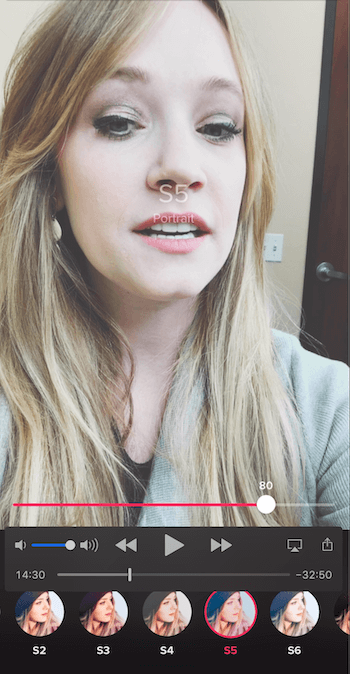
اگر به دنبال یک ظاهر خاص برای ویدئو های تیک تاک خود هستید، به طرز تفکر شما بستگی دارد که چه ظاهری مناسب آن است اگرچه خیلی ها سعی دارند که برای هر ویدئو ظاهر خاص و جداگانه بسته به محتوای ویدئو بسازند و توجه بیننده را جلب کنند.
تایمر، استفاده های مختلفی برای ضبط دارد اولین و مهم ترین ان ها ضبط بدون نگه داشتن دکمه ضبط است. شما می توانید بین دو گزینه تایمر ده ثانیه و سه ثانیه انتخاب کنید زمانی که دکمه ضبط را فشار می دهید تایمر شمارش معکوس شروع می شود که حالا اگر می خواهید جای خود را عوض کنید و یا در کادر قرار بگیرید، وقت کافی را خواهید داشت.
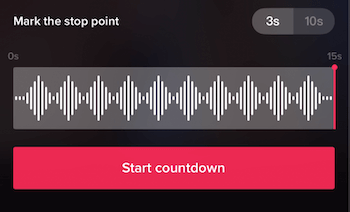
همچنین می توانید همزمان با افکت ها از تایمر استفاده کنید.
افکت ها و فیلتر های tiktok
بخش جلوه ها یا افکت ها دابسمش های تیک توک جایی ست که جادوی تیک تاک رخ می دهد. سازندگان تیک تاک ساختن ویدئو های جذاب و خلاق بودن را برای ما آسان کرده اند.
وقتی روی ایکون افکت ها (Effects) در سمت چپ آیکون ضبط کلیک می کنید، لیستی از تمام افکت هایی که می توانید از بین آنها انتخاب کنید باز می شود.
یکی از محبوب ترین افکت های تیک تاک افکت پرده سبز است که پس زمینه ویدئوی شما را تغییر می دهد و می توانید کاری کنید انگار در شهری در اروپا هستید و حتی تصویر خود را پس زمینه قرار دهید. جالب نیست؟
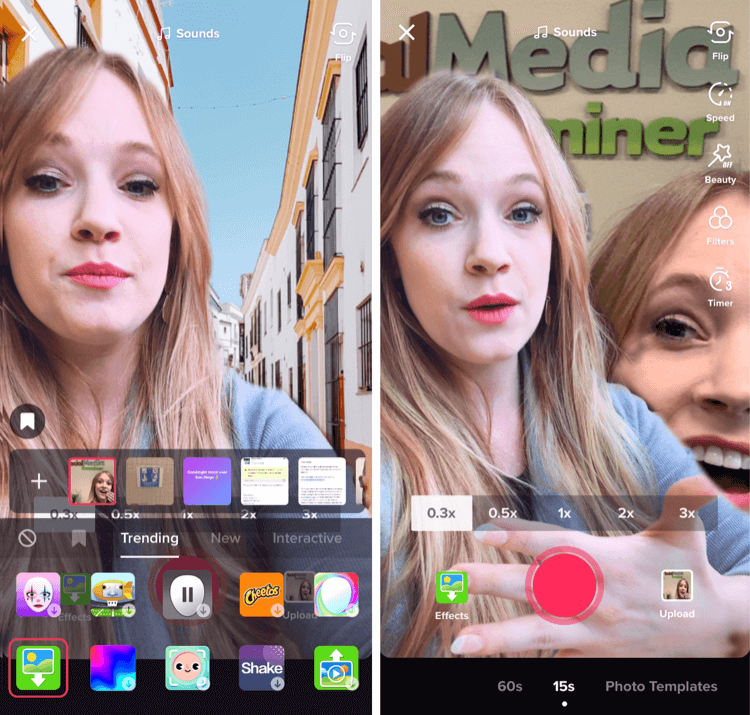
افکت لرزش (Shake effect) راهی مناسب برای نشان دادن استرس و اضطراب لحظه ای در فیلم است.
تصور کنید چقدر جالب می شد اگر 5 کلون همانند شما پشت سر شما می ایستادند و تک تک حرکات شما را تکرار می کردند. حالا با تیک تاک این قابلیت برای شما فراهم شده است.
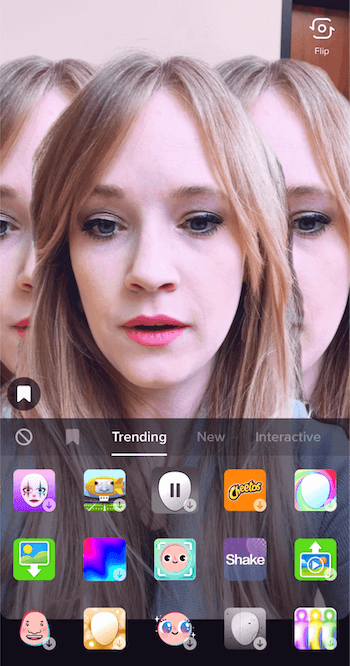
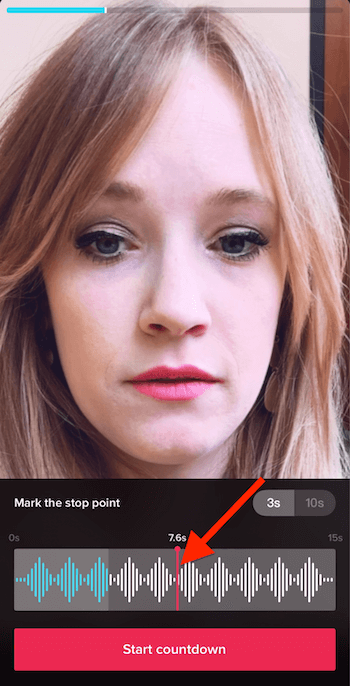
پس از ضبط بخش اول، افکت ها را تعویض کنید و دوباره همان کارهای مرحله اول را انجام دهید تا بخش بعدی را نیز ضبط کنید.
برای ویدئو خود صدا یا موسیقی انتخاب کنید
در بالای صفحه گزینه صداها (sounds) را مشاهده خواهید کرد روی این آیکون کلیک کنید تا یک ترک صوتی و یا قطعه ای موسیقی به ویدئوی خود اضافه کنید.
![]()
در بخش کتابخانه صداها (Sound library)، می توانید از بین پلی لیست ها و موسیقی های پیشنهادی تیک تاک انتخاب کنید.
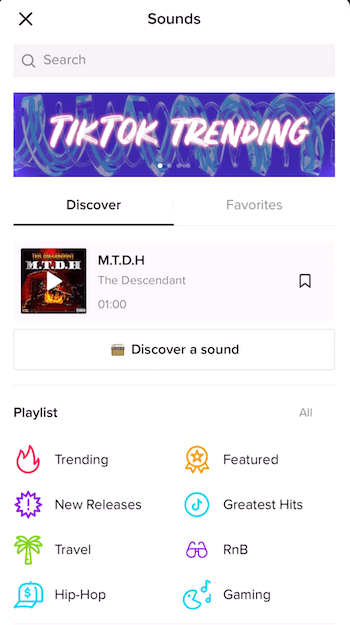 تیک تاک یک آپشن دیگر هم دارد که آن ضبط صدای خودتان در حین ضبط ویدئو است. برای ضبط صدای خودتان دکمه قرمز را تا پایان ضبط صدا نگه دارید. زمانی که ویدئوی خود را منتشر کنید، صدایی که ضبط کردید به صورت جداگانه نیز منتشر می شود و دیگر کاربران می توانند از آن استفاده کنند.
تیک تاک یک آپشن دیگر هم دارد که آن ضبط صدای خودتان در حین ضبط ویدئو است. برای ضبط صدای خودتان دکمه قرمز را تا پایان ضبط صدا نگه دارید. زمانی که ویدئوی خود را منتشر کنید، صدایی که ضبط کردید به صورت جداگانه نیز منتشر می شود و دیگر کاربران می توانند از آن استفاده کنند.
از متن برای شرح ویدئوی خود استفاده کنید
پس از پایان ضبط وقتی دارید حاصل کار خود را تماشا می کنید همزمان می توانید متن و استیکر هم به آن اضافه کنید. البته در این مرحله افکت های کمی در دسترس است و به اندازه مرحله ی قبل از ضبط نمی توانید افکت به ویدئو اضافه کنید. اما به یاد داشته باشید بیشتر کاربران حدودا روزی 61 دقیقه ویدئو را با صدا می بینند و متن فقط کمی آن را با نمک تر می کند.
![]()
برای اضافه کردن متن به ویدیو روی آیکون متن در پایین صفحه کلیک کنید و متن دلخواه را بنویسید و سپس بیرون فضای متن کلیک کنید تا بتوانید اندازه و محل قرار گیری متن در ویدئو را تعیین کنید.برای تغییر فونت متن مورد نظر و سپس ویرایش (Edit) را انتخاب کنید تا لیستی از انواع فونتهای مختلف برای شما باز شود و از بین آنها انتخاب کنید.
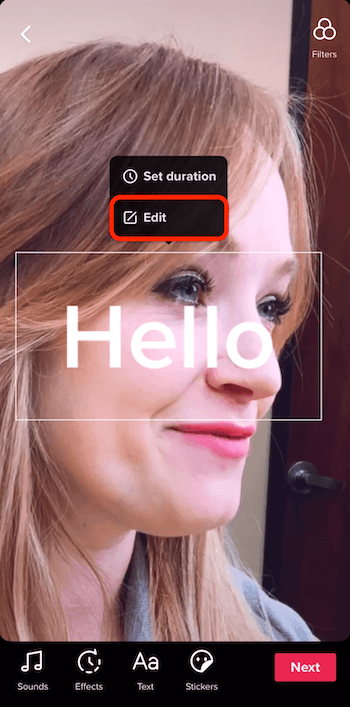
همچنین در اینجا می توانید حباب های دور متن را انتخاب کرده تا بتوانید رنگ متن را عوض کنید.
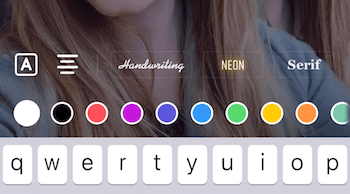
کلیک بر روی آیکون A متن شما را پر رنگ و بولد می کند که برای پس زمینه های شلوغ مناسب است.

3. پست تیک تاک تان را بسازید و برای آن کپشن بنویسید
وقتی از دابسمش تیک تاک خود راضی هستید دکمه (NEXT) را بزنید تا به صفحه بعدی بروید؛ جایی که می توانید پست مورد نظر خود را بسازید و به آن کپشن و هشتگ اضافه کنید و عکس کاور ویدئو را انتخاب کنید.
اضافه کردن کپشن
برای کپشن محدودیت 150 کاراکتری وجود دارد که شامل هر هشتگی که وارد می کنید میشود. هدف از این کار کوچک نگه داشتن کپشن است. کلمات کلیدی که وارد می کنید به تیک تاک می گوید که چه کسانی مخاطب ویدئو های شما باشند.
[ نکته مهم: از صحت و درستی متن کپشن دابسمش خود اطمینان حاصل کنید چون به محض اینکه ویدئوی خود را منتشر کنید نمی توانید آن را تغییر دهید. ]
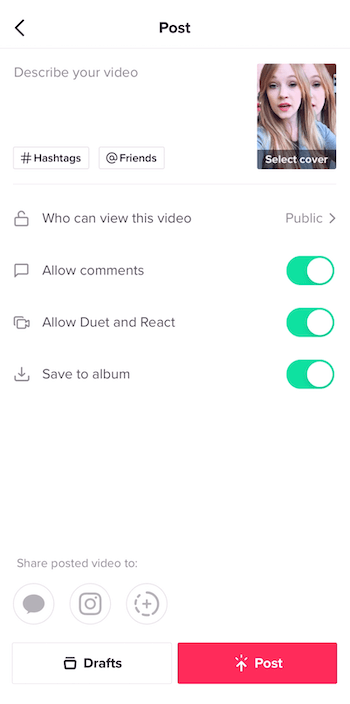
انتخاب هشتگ
انتخاب درست هشتگ به دیده شدن ویدئوی شما کمک می کند.تیک تاک به طور اتوماتیک روی برخی هشتگ های پیشنهادی تمرکز می کند که پیدا کردن آنها را راحت تر می کند. چند کلمه کلیدی تایپ کنید تا ببینید تیک تاک چه چیزی به شما پیشنهاد می کند. پیشنهاد ما برای شمایی که تازه شروع کرده اید استفاده از هشتگ هایی با بازدید 10 هزار تا تا 1 میلیون است. تا زمانی که ویدئوهایی که مرتب بازدید میخورند را ندارید به هشتگ های میلیونی وارد نشوید. برای مثال هشتگی با بازدید 11 هزار تا برای کسی که اکانتی نو پا دارد مناسب است.
تا جایی که می توانید از 150 کاراکتر مجاز کپشن استفاده مفید انجام دهید.
انتخاب کاور (Cover)
پس از انتخاب هشتگ حال نوبت کاور ویدئوی شماست. کاور ویدئو را طوری انتخاب کنید که جذاب باشد و مخاطب را جذب کند. همچنین کاور باید طوری باشد که مخاطب با خود فکر کند که “این چه چیزی میتونه باشه؟”.
4. ویدئوی خود را در تیک تاک و دیگر پلتفرم ها پست کنید و با دیگران به اشتراک بگذارید
تیک تاک به شما اجازه می دهد دابسمشی که ساختید خود را در دیگر پلتفرم ها (مانند اینستاگرام و فیسبوک) پست کنید که این امر باعث بازدید بیشتر ویدئو های شما خواهد شد.
اگر به پایین صفحه پست بروید گزینه ای برای اشتراک ویدئوی پست شده شما در اینستاگرام می بینید که با فشردن آن به اینستاگرام ارجاع داده می شوید و می توانید از طریق اینستاگرام نیز ویدئوی خود را پست کنید و همچنین از طریق پیام متنی نیز می توانید ویدئوی خود را به اشتراک بگذارید.
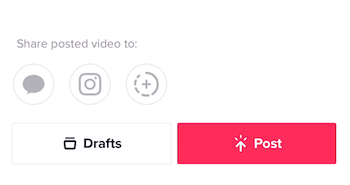
زمانی که کارتان با جزئیات ویدئو (هشتگ، متن، کاور) تمام شد میتوانید آن را پست کنید یا در پیشنویس ها (Drafts) ذخیره کنید. از زمانی که شروع به پست کردن میکنید، آنالیز های اکانت خود را بررسی کنید تا ببینید چه چیزی مورد پسند مخاطبان شما قرار دارد و چه چیزی ندارد.
نتیجه گیری
اکنون شما می دانید که چگونه در تیک تاک ویدئو ضبط کنید، آن را ویرایش کرده و سپس به اشتراک بگذارید. برای بالابردن سطح ویدئو های خود از ترکیب لایه های افکت ها و گذاشتن متن روی آنها استفاده کنید. امیدواریم خواندن این مقاله برای شما مفید بوده باشد. نظر شما چیست؟ شما برای اکانت تیک تاک تان چه محتوایی می خواهید تهیه کنید؟ آیا محتوایی که تهیه کردید را در دیگر پلتفرم های اجتماعی مثل به اشتراک خواهید گذاشت؟ نظرات خود را در قسمت کامنت ها برای ما ارسال نمایید 🙂
توصیه میکنیم از مطالب مفید زیر بازدید نمایید:
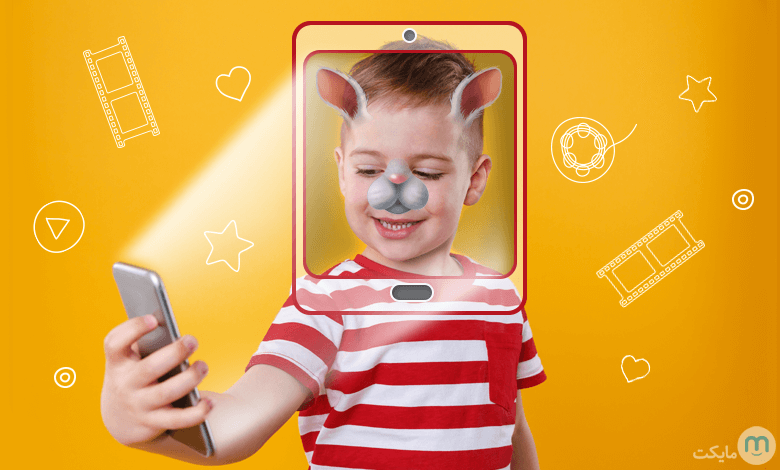
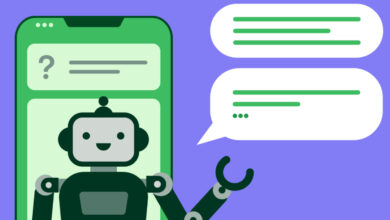


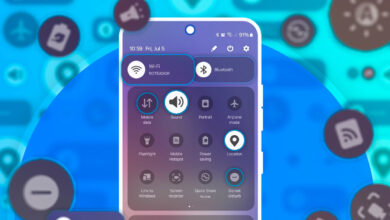
چجوری از آهنگ های گوشی خودم در تیک تاک استفاده کنم.